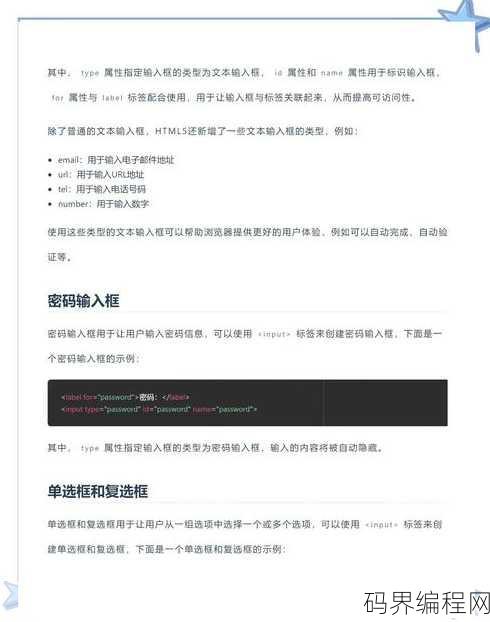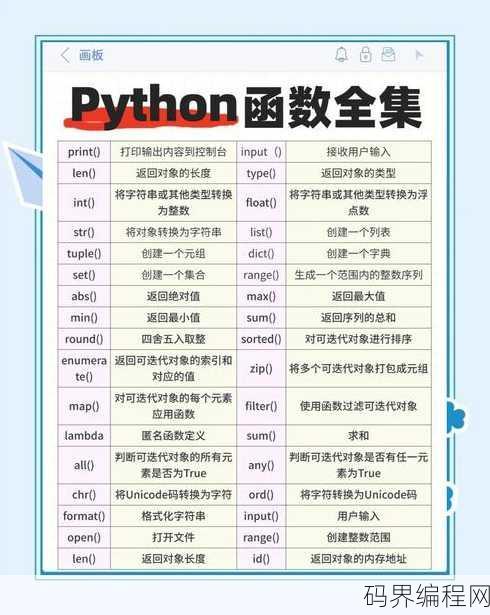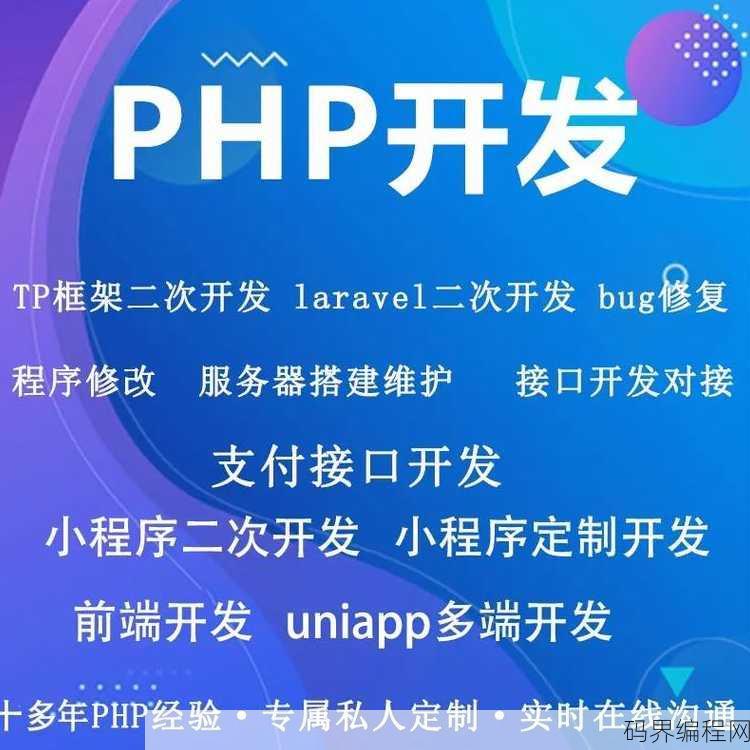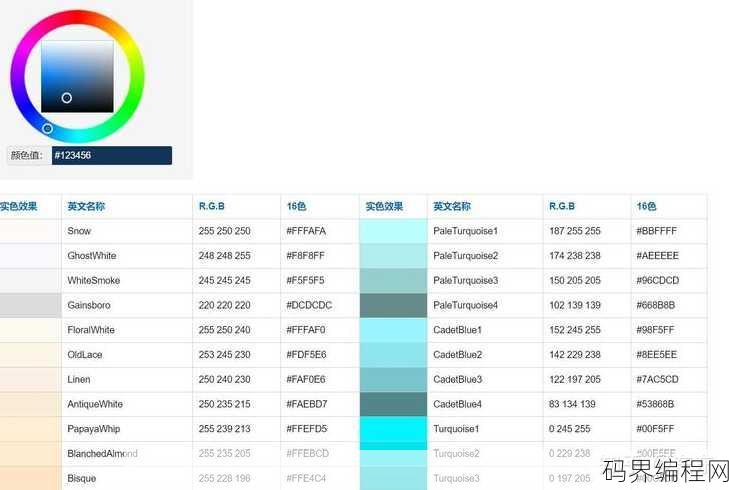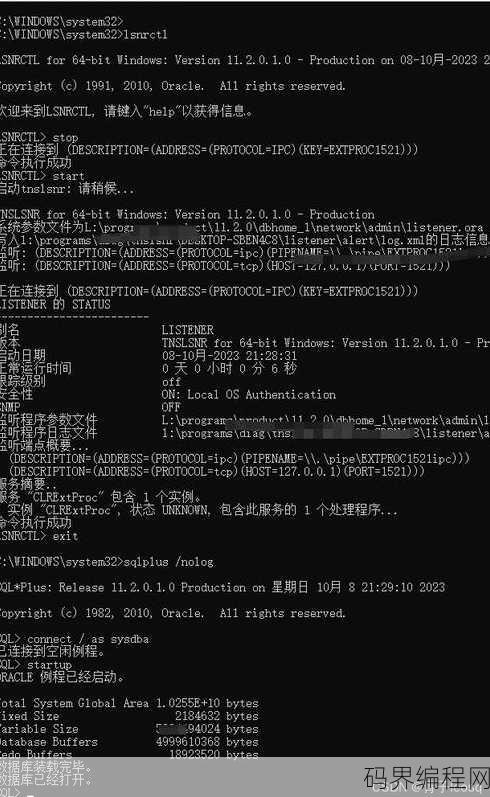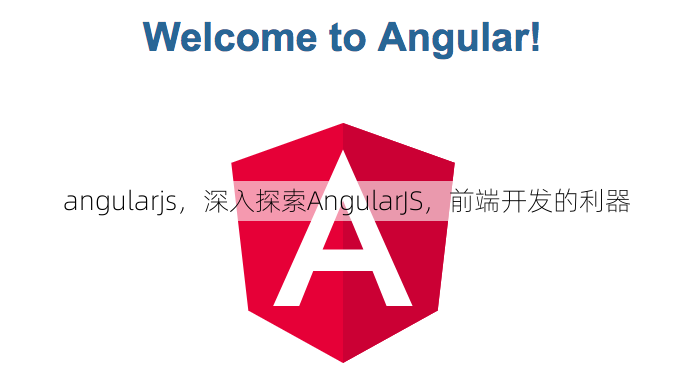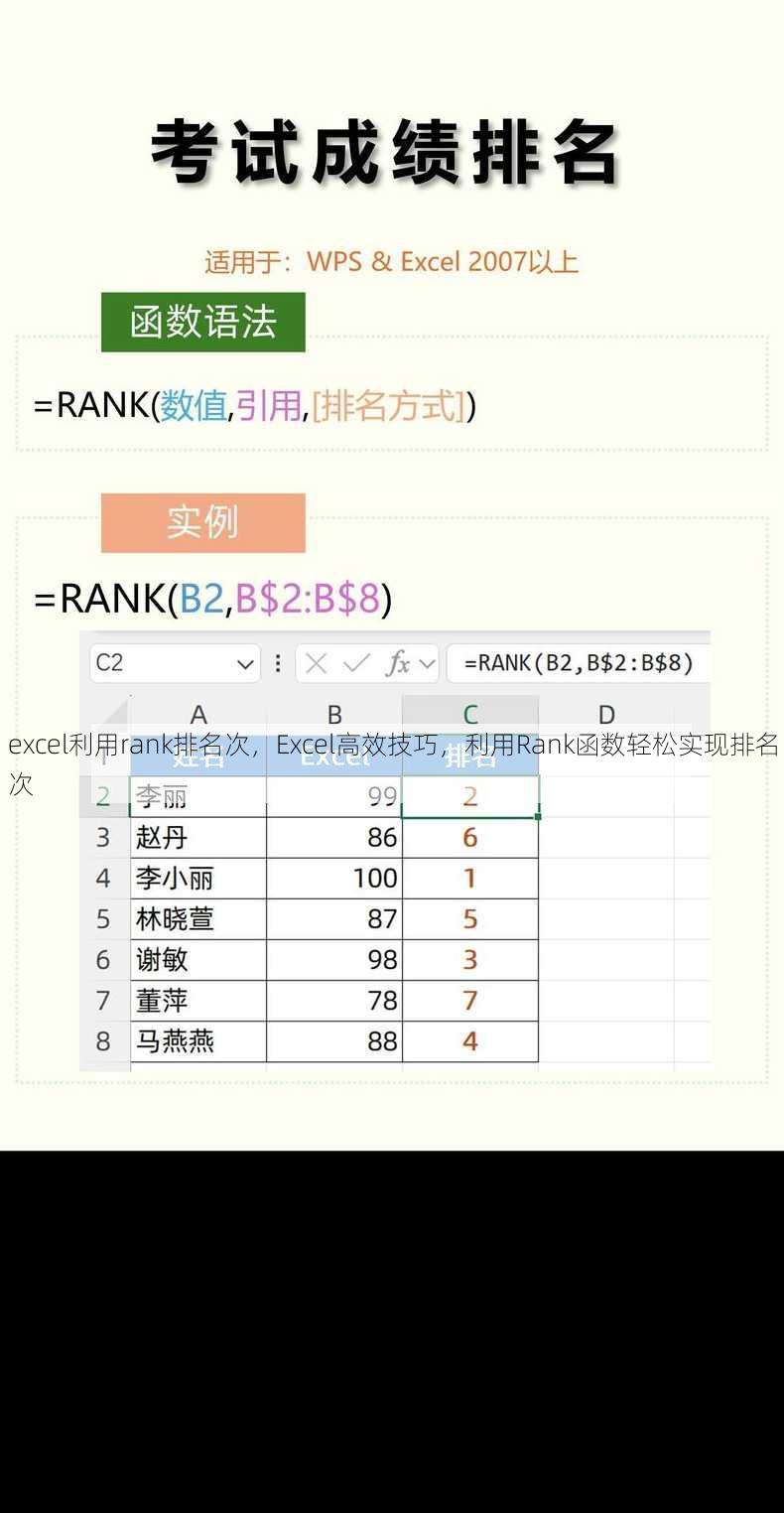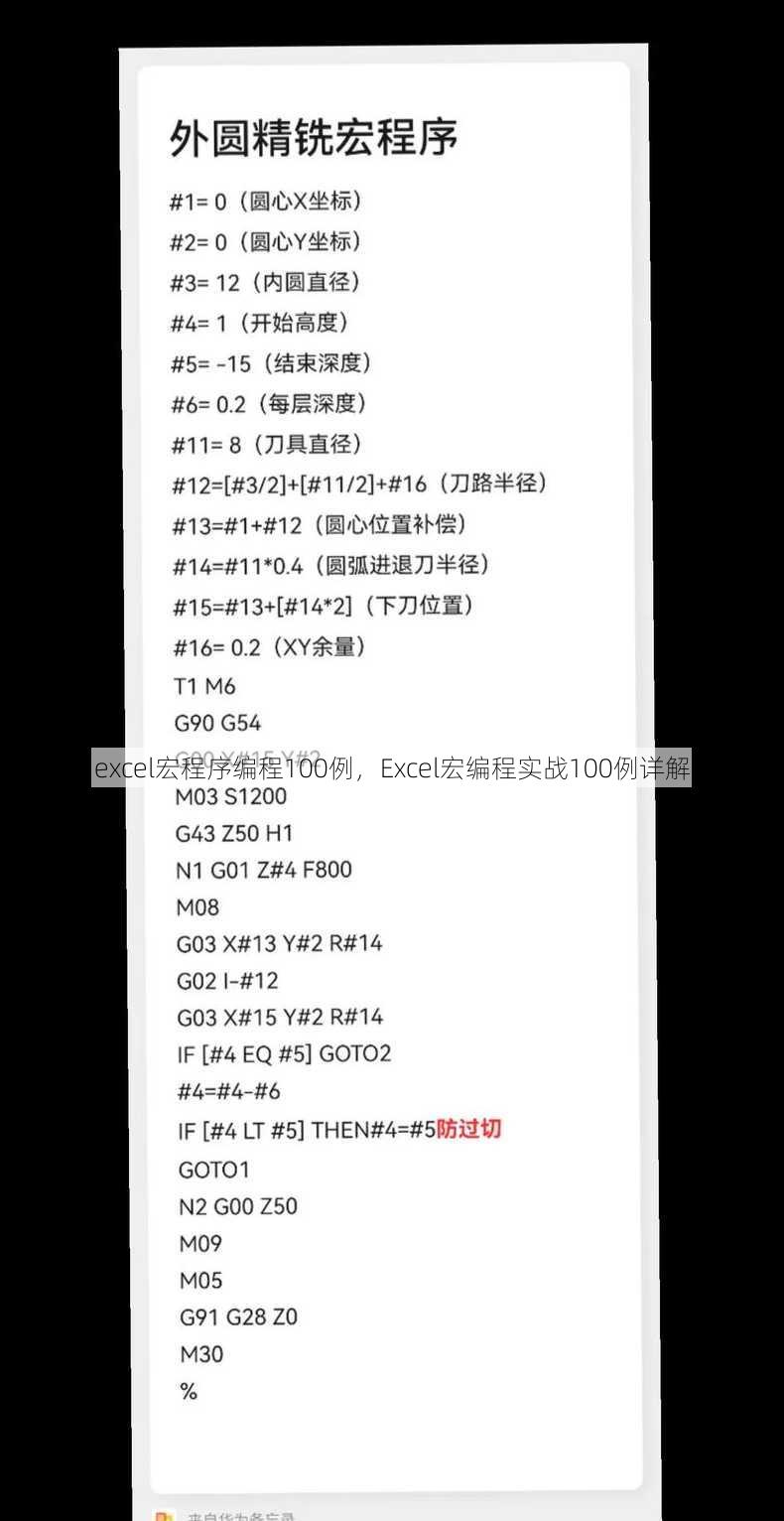java下载完成后怎么使用,Java下载与安装指南
Java下载完成后,使用步骤如下:,1. 解压下载的Java安装包,通常为.zip格式。,2. 打开解压后的文件夹,找到bin目录。,3. 在bin目录中找到java和javac两个可执行文件。,4. 将bin目录的路径添加到系统环境变量中的Path中。,5. 打开命令提示符或终端。,6. 输入java -version检查Java版本是否正确安装。,7. 编写Java代码,保存为.java文件。,8. 在命令行中输入javac 文件名.java进行编译。,9. 编译成功后,使用java 文件名运行编译生成的.class文件。
Java下载完成后怎么使用——新手指南
用户解答: 大家好,我是一名Java编程新手,最近下载了一个Java开发环境,但是不知道怎么开始使用,我想问一下,下载完成后应该怎么操作呢?需要安装什么吗?谢谢!
我将从以下几个方面详细介绍Java下载完成后如何使用:
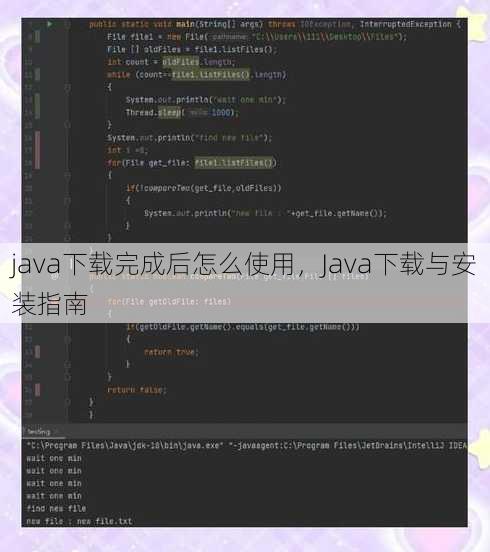
一:安装Java开发环境
- 下载Java开发工具包(JDK):你需要从Oracle官网或者OpenJDK官网下载适合你操作系统的Java开发工具包(JDK)。
- 安装JDK:下载完成后,双击安装包,按照提示进行安装。注意:安装过程中,需要选择合适的安装路径,并勾选“添加JDK到系统环境变量”选项。
- 验证安装:安装完成后,打开命令提示符(Windows)或终端(macOS/Linux),输入
java -version命令,如果看到版本信息,则表示JDK安装成功。
二:配置环境变量
- 修改系统环境变量:在Windows系统中,右键点击“此电脑”选择“属性”,然后点击“高级系统设置”,在“系统属性”窗口中点击“环境变量”。
- 添加新的系统变量:在“系统变量”窗口中,点击“新建”,设置变量名为
JAVA_HOME,变量值为JDK的安装路径。 - 修改Path变量:在“系统变量”中找到
Path变量,点击“编辑”,在变量值中添加%JAVA_HOME%\bin。 - 重启计算机:保存设置并重启计算机,使环境变量生效。
三:编写Java程序
-
创建Java文件:使用文本编辑器(如Notepad++、Sublime Text等)创建一个新的文本文件,并保存为
.java扩展名,例如HelloWorld.java。 -
编写Java代码:在文本文件中输入以下代码:
public class HelloWorld { public static void main(String[] args) { System.out.println("Hello, World!"); } } -
编译Java程序:打开命令提示符或终端,切换到Java文件的目录,输入
javac HelloWorld.java命令进行编译。 -
运行Java程序:编译成功后,输入
java HelloWorld命令运行程序,你将在控制台看到“Hello, World!”的输出。
四:使用IDE开发Java程序
- 选择IDE:选择一个适合你的Java集成开发环境(IDE),如IntelliJ IDEA、Eclipse或NetBeans。
- 安装IDE:下载并安装你选择的IDE。
- 创建新项目:打开IDE,创建一个新的Java项目。
- 编写代码:在IDE中编写Java代码,IDE会自动编译和运行程序。
- 调试程序:使用IDE的调试功能,可以更容易地找到和修复代码中的错误。
五:Java程序调试
- 设置断点:在代码中设置断点,可以帮助你在程序运行到指定位置时暂停执行。
- 单步执行:使用IDE的单步执行功能,可以逐行执行代码,观察变量值的变化。
- 查看调用栈:在调试过程中,可以查看调用栈,了解程序执行的流程。
- 修复错误:根据调试结果,修复代码中的错误,然后重新运行程序。
通过以上步骤,你就可以开始使用Java进行编程了,祝你学习愉快!
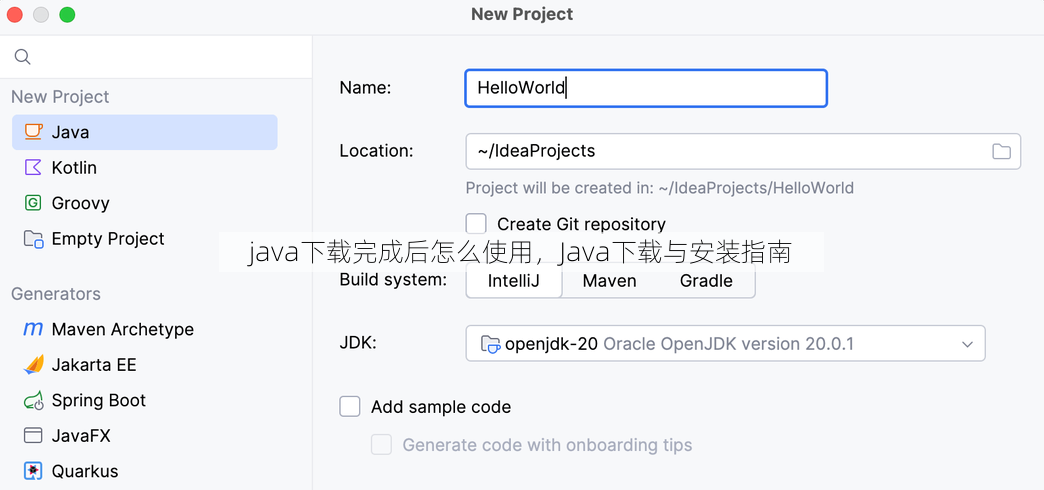
其他相关扩展阅读资料参考文献:
安装后的基本配置
- 设置环境变量
下载Java后,必须配置环境变量才能在命令行中直接使用,Windows用户需在“系统变量”中添加JAVA_HOME指向安装目录,并将%JAVA_HOME%\bin加入PATH;Mac/Linux用户则需编辑~/.bashrc或~/.zshrc文件,添加export PATH=/usr/lib/jvm/java-11-openjdk/bin:$PATH。
验证安装是否成功
打开终端或命令行,输入java -version和javac -version,若显示版本号则说明安装正确,若报错,请检查安装路径是否正确或是否遗漏了环境变量配置。
区分JDK与JRE
Java开发工具包(JDK)包含编译器、调试工具等开发组件,而Java运行环境(JRE)仅用于运行程序,开发Java应用必须安装JDK,JRE仅适用于纯Java程序运行。
开发环境搭建
- 选择合适的IDE
推荐使用IntelliJ IDEA或Eclipse等专业开发工具,这些IDE提供代码高亮、自动补全、调试功能,能显著提升开发效率。
创建项目结构
新建Java项目时,需明确src(源代码目录)、resources(资源文件目录)、lib(依赖库目录)的划分,遵循标准结构有助于团队协作和项目管理。
配置依赖管理工具
使用Maven或Gradle时,需在pom.xml或build.gradle中声明依赖项,Maven的<dependencies>标签可添加第三方库如JUnit,Gradle则通过dependencies {}块实现相同功能。
常用工具的使用
- 命令行编译与运行
通过javac编译Java源文件生成.class文件,再用java命令运行。javac HelloWorld.java编译后,java HelloWorld执行程序,注意:需在编译后的.class文件所在目录运行命令。
生成可执行JAR包
使用jar cvf命令打包项目,jar cvf myapp.jar -C build/ .,生成的JAR文件可通过java -jar myapp.jar直接运行,无需编译。
版本控制与代码管理
通过Git管理代码时,需初始化仓库(git init)、提交更改(git commit -m "描述")并推送至远程(git push origin main),定期备份代码可避免意外丢失。
项目运行与调试
- 运行Java程序的两种方式
通过IDE运行:点击“运行”按钮或使用快捷键(如Ctrl+Shift+F10);通过指令运行:在命令行输入java 包名.类名,确保类名包含main方法。
调试技巧与日志分析
使用IDE的调试功能设置断点,逐步执行代码,若程序报错,查看控制台输出的异常信息,定位错误源头。NullPointerException通常表示未初始化对象。
性能优化与JVM参数调整
通过-Xms(初始堆大小)和-Xmx(最大堆大小)调整JVM参数,java -Xms512m -Xmx2048m MyApp,合理设置参数可提升程序运行效率,避免内存溢出。
常见问题与解决方案
- 版本不兼容导致的错误
若使用旧版JDK编译新项目,可能因语法差异报错,需统一开发环境中的JDK版本,或通过--source和--target参数指定兼容版本。
依赖缺失或冲突
Maven/Gradle项目若依赖未下载,需运行mvn clean install或gradle build,若出现依赖冲突,检查pom.xml或build.gradle中的版本声明,优先引入高版本依赖。
运行时权限不足
若程序需访问文件系统或网络资源,需以管理员权限运行命令行或IDE,Windows用户可右键点击命令行选择“以管理员身份运行”,Linux用户需使用sudo命令。
Java下载后,关键在于正确配置环境变量和合理搭建开发环境,掌握命令行操作、JAR包生成及调试技巧能快速解决日常开发问题,面对版本兼容、依赖管理和权限问题时,需系统性排查并针对性调整,通过以上步骤,开发者可高效利用Java实现功能,避免陷入基础配置的误区。
“java下载完成后怎么使用,Java下载与安装指南” 的相关文章
html表单的使用方法,HTML表单操作指南,从基础到实践
HTML表单是用于收集用户输入信息的工具,创建表单的基本步骤包括:1. 使用`标签定义表单,包括action和method属性;2. 在表单内添加输入元素,如文本框、单选框、复选框等,使用标签;3. 使用标签为输入元素添加说明;4. 使用或`提交表单数据,填写完毕后,用户点击提交按钮,表单数据将发送...
sqrt函数用法python中,Python中sqrt函数的使用方法
Python中的sqrt函数用于计算一个数的平方根,通常使用math模块中的sqrt()函数,首先需要导入math模块,然后通过调用sqrt()函数并传入一个正数作为参数,即可得到该数的平方根,计算9的平方根,可以写作import math; result = math.sqrt(9),其中resu...
php网站开发是什么,深入解析PHP网站开发技术与应用
PHP网站开发是指使用PHP编程语言进行网站的开发和维护,PHP是一种广泛使用的开源服务器端脚本语言,它能够嵌入HTML中使用,与数据库交互,以及创建动态网页,PHP网站开发涉及设计网站结构、编写PHP脚本、实现数据库操作、用户交互等功能,以及确保网站的安全性和性能,开发者利用PHP能够创建从简单的...
python颜色代码表,Python编程中的颜色代码一览表
Python颜色代码表通常用于在控制台输出时为文本添加颜色,以下是一些常用的颜色代码:,- 黑色:\033[0;30m,- 红色:\033[0;31m,- 绿色:\033[0;32m,- 黄色:\033[0;33m,- 蓝色:\033[0;34m,- 紫色:\033[0;35m,- 青色:\033[...
七牛云客服电话,七牛云客服联系方式一览
七牛云客服电话是专门为用户提供技术支持和咨询服务的热线,用户可以通过拨打该电话,获得关于七牛云存储、CDN加速、直播、视频处理等服务的专业解答和解决方案,客服团队将提供快速响应和高效服务,帮助用户解决在使用七牛云服务过程中遇到的问题。您的贴心服务热线 我在使用七牛云服务的过程中遇到了一些问题,于是...
oracle数据库启动和关闭命令,Oracle数据库启动与关闭操作指南
Oracle数据库的启动和关闭命令如下:,1. 启动数据库:, - 使用SQL*Plus工具,以系统权限登录。, - 输入命令:STARTUP, - 按照提示完成启动过程。,2. 关闭数据库:, - 使用SQL*Plus工具,以系统权限登录。, - 输入命令:SHUTDOWN,...